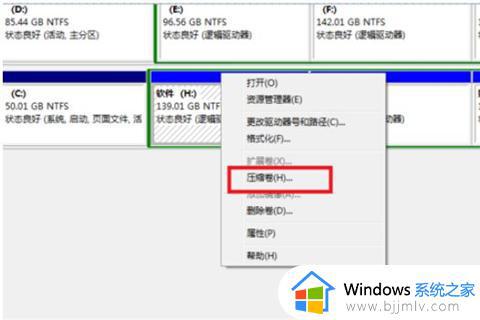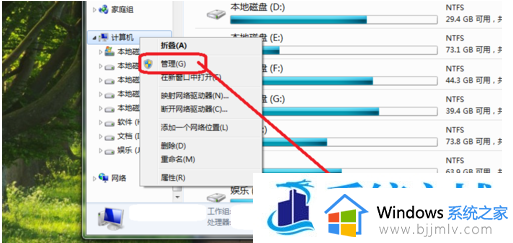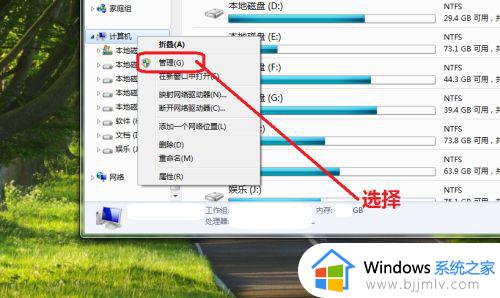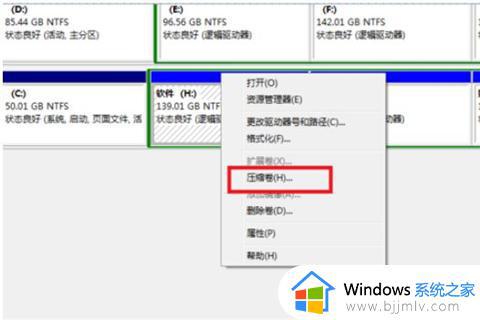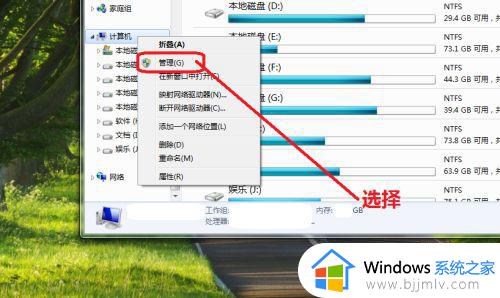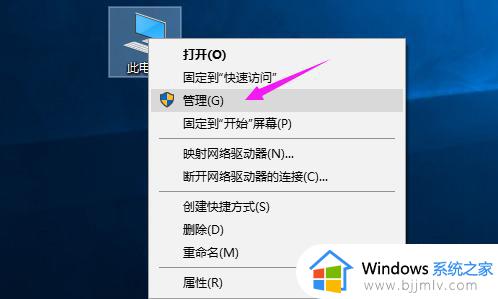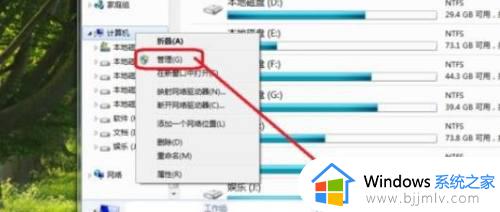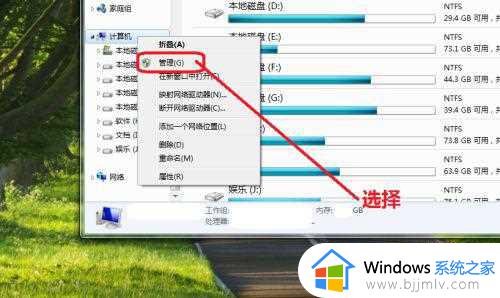有未分配的磁盘却不能扩展卷怎么回事 有未分配的空间无法扩展卷如何修复
更新时间:2023-04-20 09:15:00作者:qiaoyun
电脑使用时间久了,可能会遇到磁盘不足的情况,所以这个时候就可以通过扩展卷来解决,可是近日有用户却遇到了有未分配的磁盘却不能扩展卷,不住地是怎么回事,通常是设置错误引起的,现在就为大家讲述一下有未分配的空间无法扩展卷的详细修复方法吧。
具体步骤如下:
1、依次打开“我的电脑--管理--存储--磁盘管理”,进入到“计算机管理”界面。
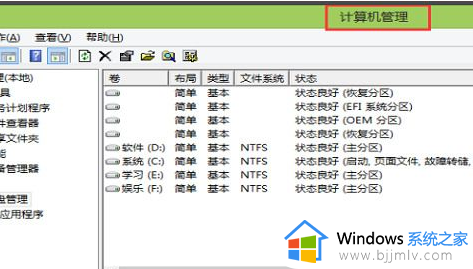
2、可以看到“学习(E)”磁盘分区未被合并对象,右击“学习(E)”,然后在出现的菜单栏中点击“删除卷”。
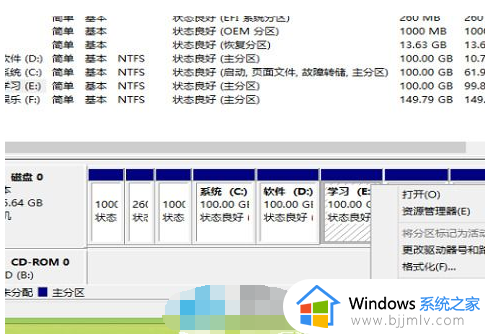
3、在弹出的“删除 简单卷”窗口中,确认删除。
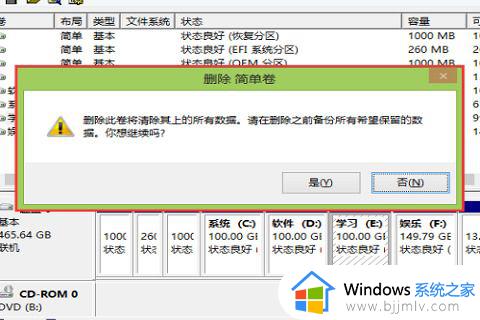
4、将未分配的合并到“软件(D)”,右键点击“软件(D)”,选择“扩展卷”。
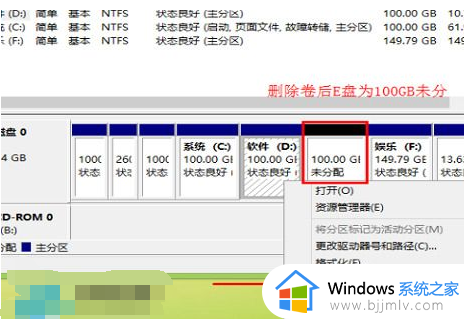
5、进入到“扩展卷向导”窗口中,点击“下一步”,完成扩展卷向导。
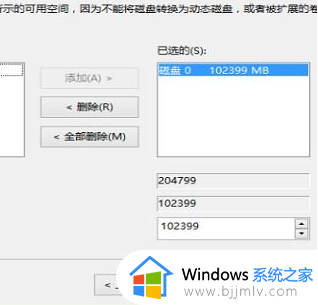
6、查看“计算机管理”和“我的电脑”磁盘分区情况,即可完成扩展。
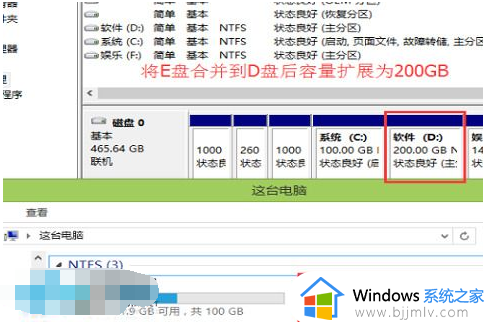
关于有未分配的磁盘却不能扩展卷的详细解决方法就给大家介绍到这里了,大家可以参考上述方法步骤来进行解决吧。